Ciao a tutti, in questo post cercherò di spiegare come riprodurre una torre tortile con GC. Il tutorial prende spunto da uno fatto da Paolo Quadrini su Rhino Grasshopper:
http://design.rootiers.it/2009/?q=node/385
Mi pareva interessante far vedere come sia possibile ricreare lo stesso oggetto con programmi diversi e comandi differenti.
Per chi volesse testare qualcosa di più semplice e basilare prima di cimentarsi con questo esercizio ci sono degli ottimi tutorial su questo sito:
http://www.eatyourcad.com/tag.php?page=2&tag=GC
Generative Components come ha già introdotto Stefano è un ottimo software per generare e gestire forme architettoniche complesse e con questo tutorial spero di riuscire a far vedere il suo potenziale.
Ricordo che il programma è scaricabile gratuitamente dopo una breve registrazione da qui:
http://www.bentley.com/en-US/Products/GenerativeComponents/
Avviato il programma avremo una schermata del genere, a sinistra ci sono tutti i comandi e sulla destra le finestre di visualizzazione del progetto
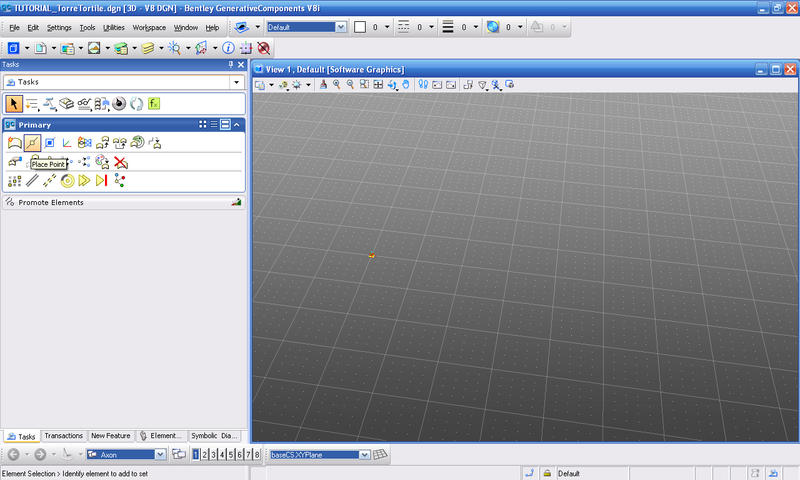
Iniziamo con l'inserire dei punti manualmente sul piano di lavoro
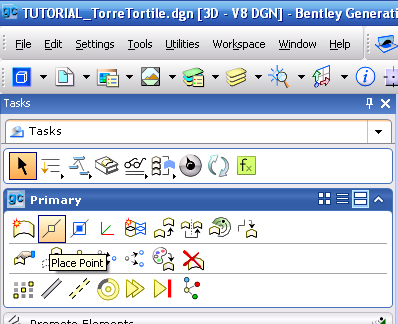
E' importante seguire una logica nel posizionamento degli elementi, quindi di procedere nel verso orario o antiorario senza inserire i punti a caso. Ogni elemento che inseriamo nel progetto ha un nome con un numero che cresce all'aumentare dei questi (per esempio: Point01, Point02, Point03....), se noi volessimo tracciare una linea che passi per quei punti sarà più semplice descrivere il percorso della linea stessa.
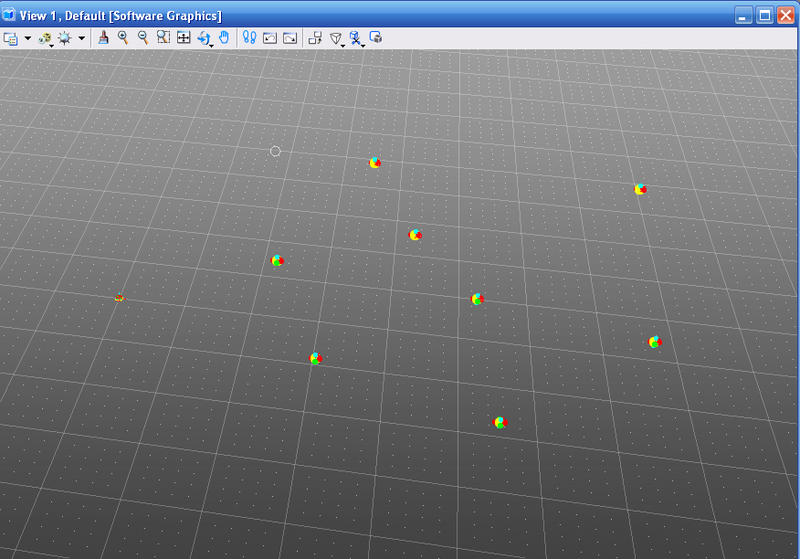
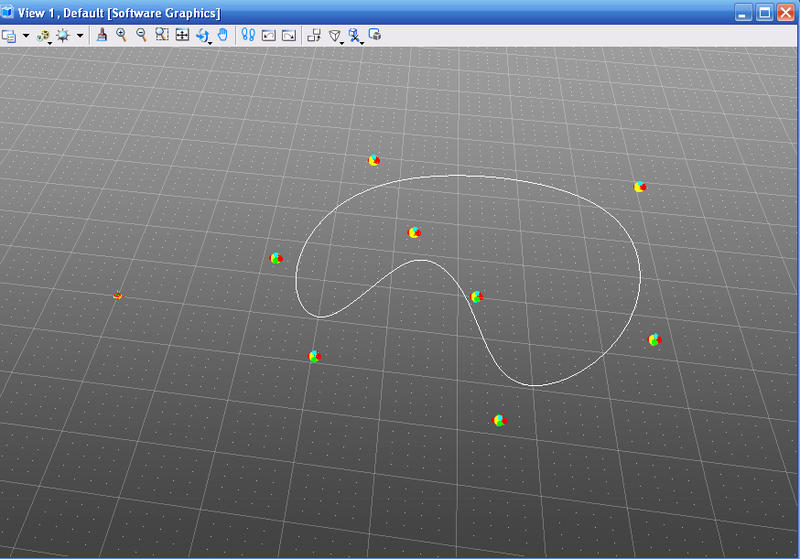
Una volta inseriti i punti cominciamo a creare delle GraphVariable, queste non sono altro che delle variabili create da noi e con la possibilità di modificare i valori graficamente tramite una semplice barra
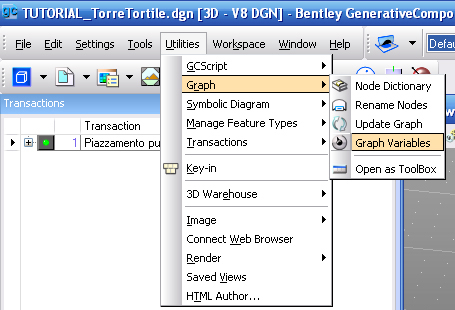
Per ora inseriamo 2 variabili, una per l'altezza della torre ed un'altra per l'interpiano
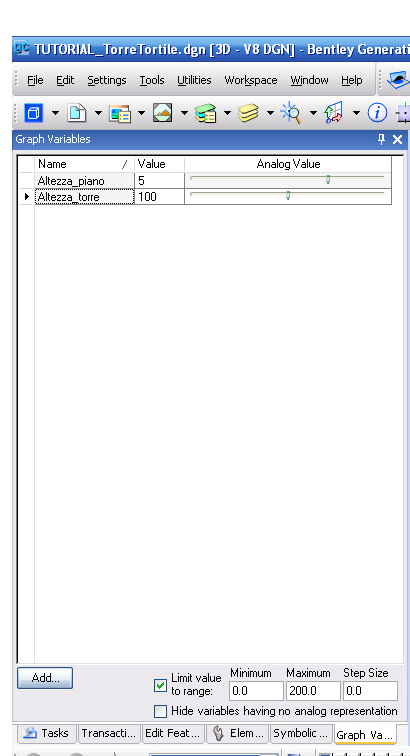
A questo punto siamo pronti per creare una serie di piani che siano regolati dalle 2 variabili appena definite, dalla lista delle Features selezionare Plane-->ByCartesianCoordinates; i piani che andremo ad inserire sono infatti regolati dalle coordinate cartesiane, ma a noi interessano solo le Coordinate in altezza Z che sono regolate da una Serie che parte da 1 e arriva al valore dell'altezza totale della torre e con il passo dei piani definito dall'interpiano
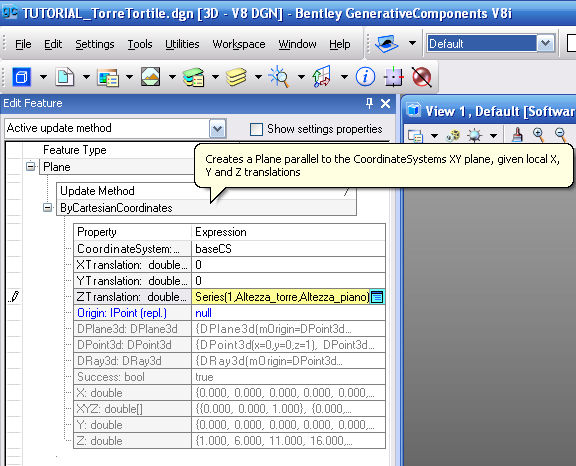
Avremo una cosa del genere
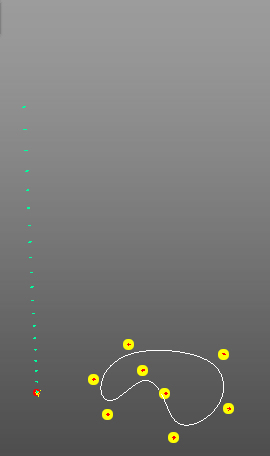
Si può subito notare che variando le GraphVariable cambierà all'istante anche la serie di piani creata precedentemente
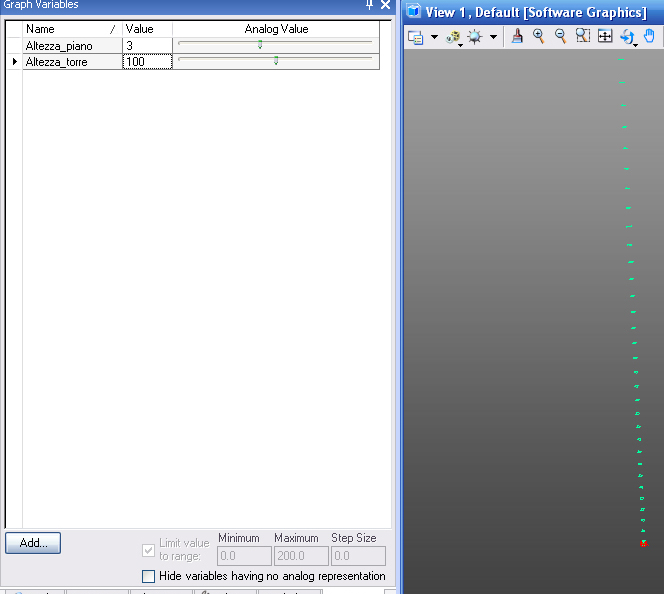
Selezionare Line-->ByStartPointDirectionLenght dalla lista Features per creare delle linee che partano dai punti a terra e salgano verticalmente della stessa altezza della torre, è importante anche qui cercare di far coincidere la Line01 con il Point01 e così via..
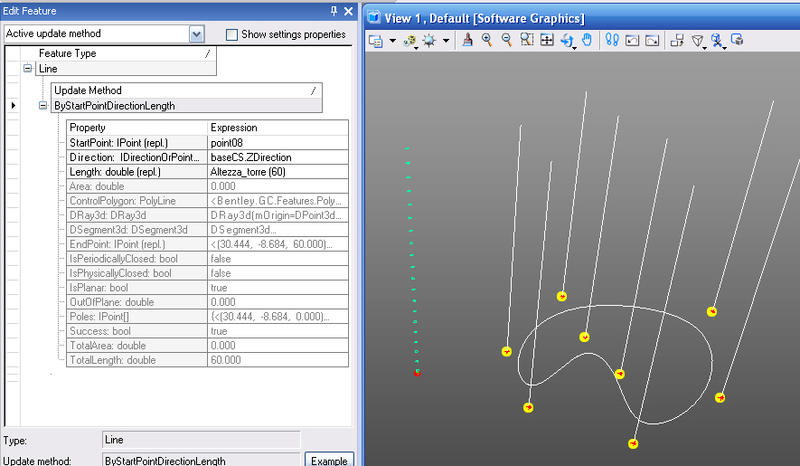
Ora inseriamo dei punti sulle linee appena create dati dall'intersezione di queste con i piani della torre.
Point-->AtPlaneCurveIntersection
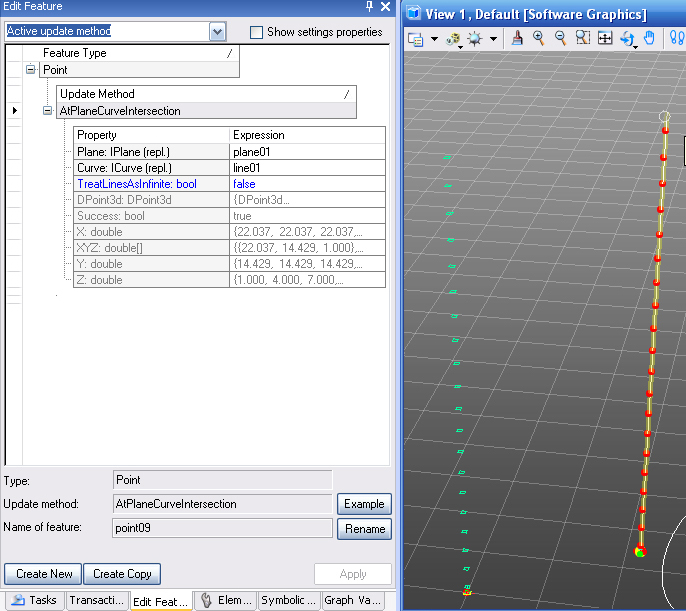
Ripetiamo la stessa operazione per tutte le linee verticali
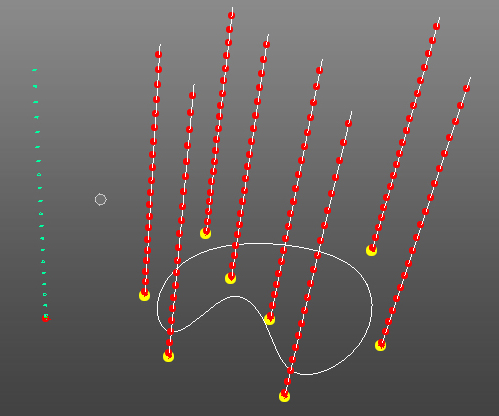
Questi punti saranno il centro di alcune serie di circonferenze con il raggio definito da un'altra GraphVariable che andremo a creare
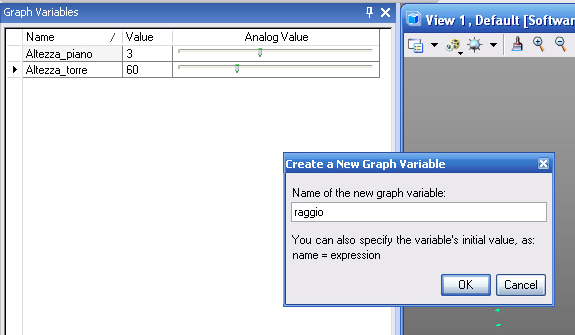
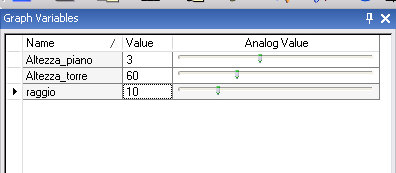
Come preannunciato andiamo ora a creare le circonferenze centrate nei punti e con raggio definito dalla Variabile
Circle-->ByCenterRadius
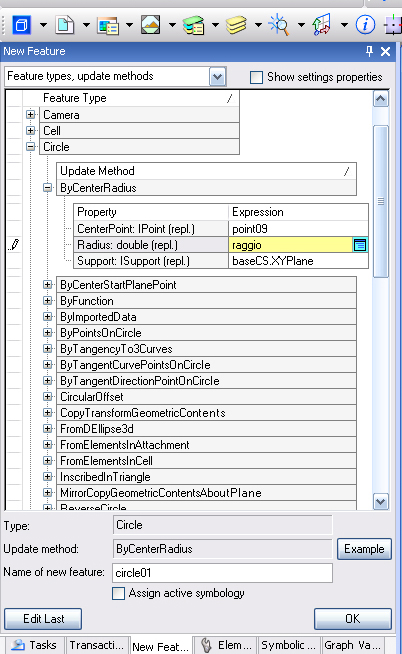
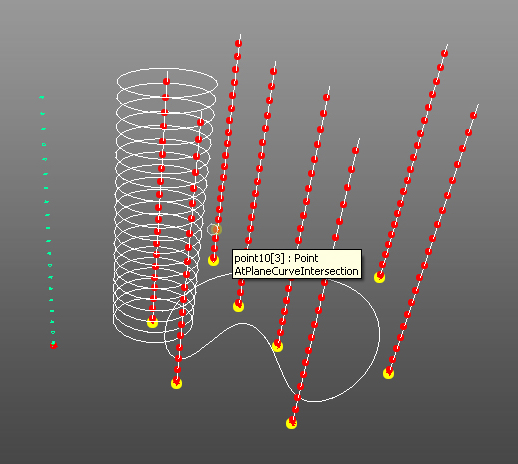
Ripetiamo la stessa operazione per tutte le serie di punti
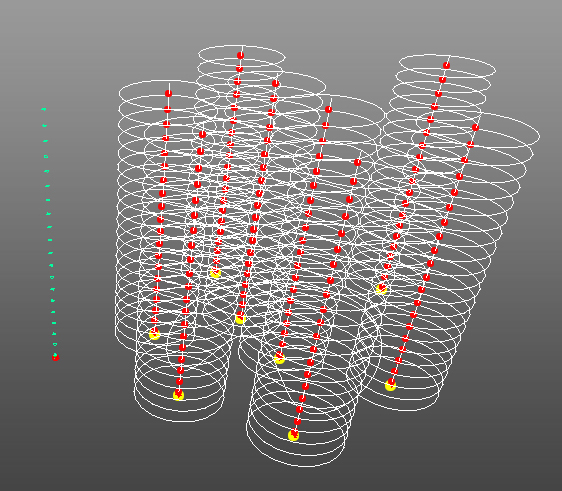
Ora inserendo ulteriori serie di punti sulle circonferenze creeremo la componente tortile della torre,
Point-->ByParameterAlongCurve
nello spazio delle Curve ci inseriamo le singole serie di circonferenze, mentre il parametro T è definito da una serie Series(0,1,0.5) e magicamente avremo una serie di punti sulle circonferenze che formano una spirale
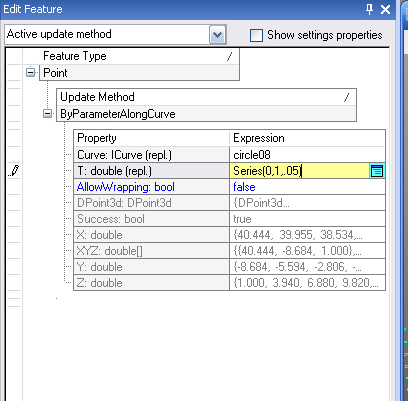
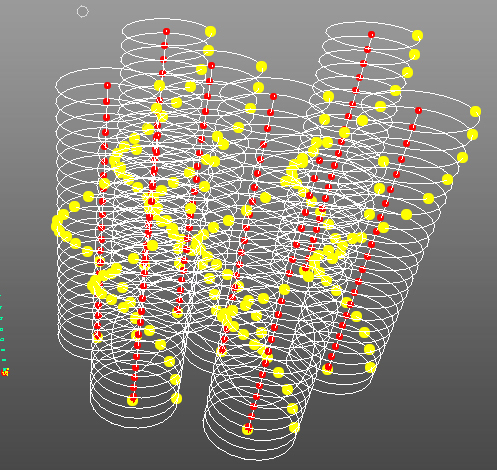
Facciamo un pò di pulizia nel disegno nascondendo ora tutte le linee che non servono più come le circonferenze, azionando questo comando (Toggle Visibility) e cliccando sugli elementi che non si vogliono più vedere
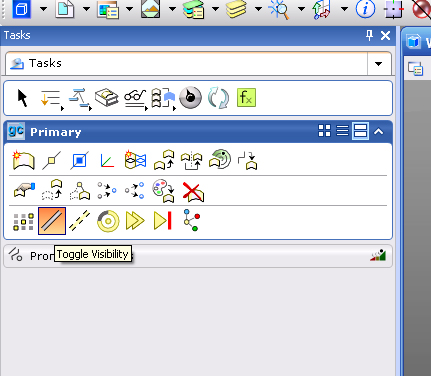
A questo punto si devono creare i profili dei piani della Torre tramite una BSpline Curve
BSplineCurve-->ByPoles
Inserendo la lista dei poli prestando sempre attenzione sulla corretta successione dei punti, chiaramente i poli in questione sono le serie di punti elicoidali.
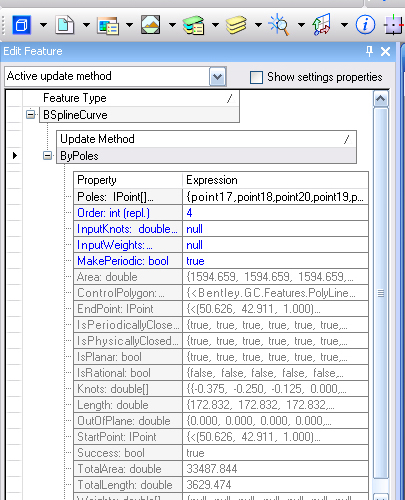
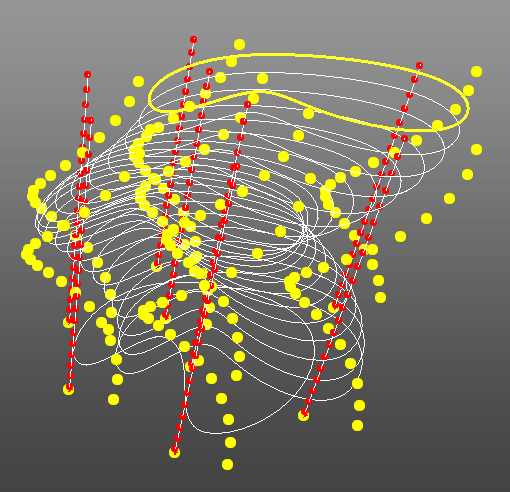
Infine, dopo aver nascosto praticamente tutti gli elementi a parte le ultime curve possiamo creare una superfice tramite un comando Loft.
BSplineSruface-->LoftCurves
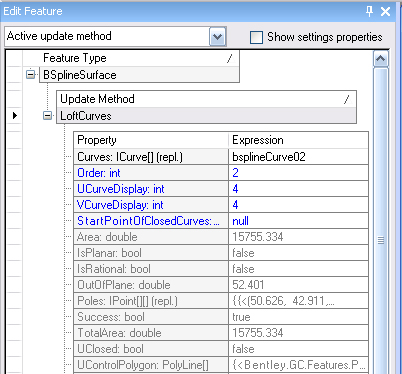
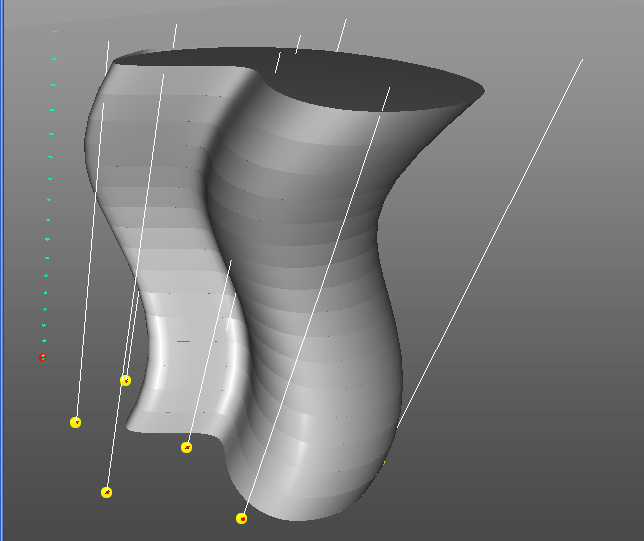
Si può notare ora come varia la forma della torre cambiando i valori delle tre variabili, la variabile RAGGIO delle circonferenza è quella che definisce la torre più o meno elicoidale
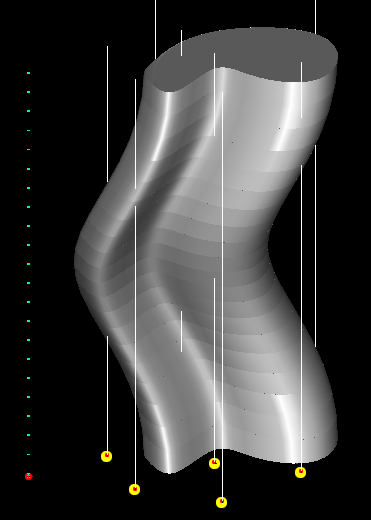
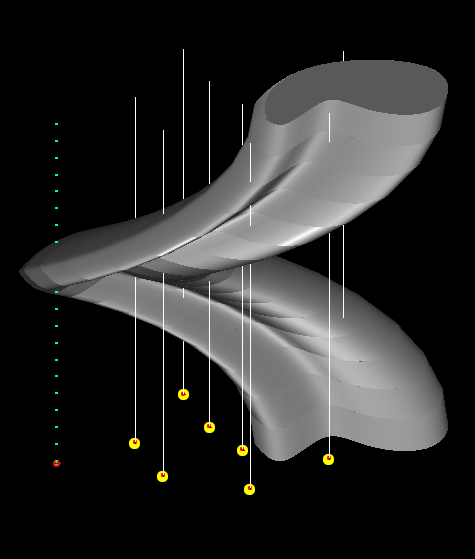

Questa é una torra elicoidale creata con GC, prossimamente cercherò di postare un tutorial su come creare una famiglia di pannello da poter applicare sulla sua superficie.